Daz Studio4.5でのポートレート作成。
前回ここまでしました。
【DAZ】ポートレートを作る。 その1 服と髪を着せてポーズを作り、カメラを設定する。 | Create3D
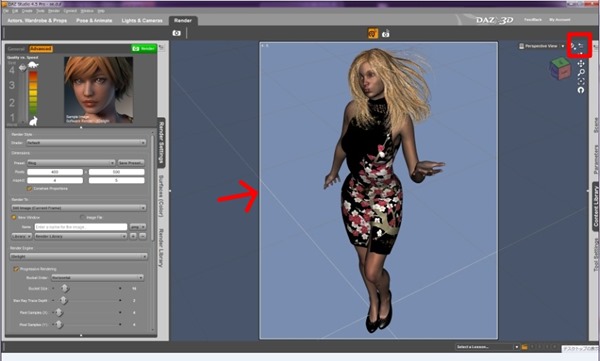
最後まで見ると、『ポートレート』と呼んでいいのかどうかわからなくなりました。
ポートレートってなんだったっけ?
人物写真ってだけなら、正解だわ。
キューブをぐりぐりして、いい視点を探します。
やはり女性は上から撮るべき。
ポーズを微調整します。
下腹を選択して、パラメータでぐりぐり。
私は、マニピュレータよりパラメータで動かす方が好きです。
こうして、数値でも出ますしね。
首を選択してぐりぐり
上体を左側に傾けます。
左上を見るとき、上体は右肩の方に傾くからです。
このままだとなんとなくイヤンな感じなので、視線を決めます。
シーンで両目を選択。(Ctrlを押しながらクリックすると複数選択できます)
パラメータタブの『ポイントアット』の『none』をクリック。
このダイアログでカメラ1を選択、アクセプト。
白目。
初期カメラ選択したままでした……
カメラ1を今の視点にできるんですが
この時は、カメラを削除して、もう一度、現在の視線のカメラを作りました。
(多分、カメラを合わせる方法はあるはずだけど今知らない)
もう一度、両目を選択してポイントアットをカメラ1に。
ほらほら、二階から見下ろしているあなたを見てくれています♪
「あら? そんな所にいたの?」って感じで。
手のポーズを変えます。
にぎにぎと手を振ってくれている感じで。
ポートレートと言いながら、日常を切り取った感じにしたいので。
ここでピンと指が伸びていると、カメラに向かってポーズを取っているみたいです。
「あら、そこにいたの?」と、いう、ワンシーン♪
右手も、ちょっとアクティブにします。
絵を作るときは、『細かい部品』が表に出ているほど、手が込んで見えます。
指、爪先、髪の毛がその最たるものなので
できれば、これらは隠れないようにします。
足の角度もキュートに変更。
セクシーな女の人を撮影するなら、くびれたウエスト、張り出したヒップ、の差が色気です。
その下の膝を重ねることで、お尻の大きさと、足のスマートさが強調されます。
そして、爪先を開くことで、X字を作って、膝の細さが強調されます。
ボンキュッボン♪ に見えるように。
そして、膝頭は『膝蹴り』でも代表されるように
攻撃部位なので、かわいらしい絵を作るときは、カメラに向けないようにします。
同じ理由で、肘や額も、カメラに向けると、かわいさより迫力のある絵になります。
女らしさを作りたいときは、そのすべてをカメラから逸らすとなよやかになります。
今回、頭を傾けたのは、見上げている、というのもありますが
額をカメラに向けないためです。
(嘘です偶然です)
ウエストの括れと、胸の膨らみのラインを手で隠さない。
右腕の出所がポイント。
ウエストとバストのカーブに手が重ならないように下腹から出す。
手がウエストやバストラインを隠している様子。
今回は、身頃が黒い服で腕が素肌なので、あまり気になりませんが
(左なんて、エレガントですよね)
長袖を着ていると、確実にこのラインが消えます。
右の方は、肩幅も大きく見えちゃいますね。
長袖を着せてみるとこんな感じです。
完全に胸のラインが消えます。
けれと、手を下ろしていると、胸は見えます。私はこの角度が好き♪
別に文献を見てそうしているわけではなく
私が、この方が綺麗に見えると思ってしているだけです。
何とか理論とかではないです。
足はXラインを描いてキュートに♪
上から撮ると足が短く見えるので
左膝を曲げて横に流すことで、長さと立体感を出します。
別角度から見ると、かなり脚力を要するポーズです(笑)
七センチヒールで一本足打法。
ライトをつける。
私は右下のファイアリーライトが好きです♪
燃えています♪
レンダリングも綺麗です♪
人物を中心よりちょっと左寄りにしているのは、その方が動きが出るため。
気づいたときは真ん中に居たんだけど、半歩すすんじゃった、って感じ。
ライトの分レンダに時間が掛かっています。
Total Rendering Time: 2 minutes 19.18 seconds
レンダリング時間は、機械が計ってくれています。
ログファイルの一番下。
ここにレンダリング時間が出ています。
ライトがこれだけありますので、当たり前と言えば当たり前。
このままだと面倒くさいので、グループ化しちゃいましょう。
前のバージョンだと、その上のヌルを使っていたのですが
今回から専用のフォルダができました。
ライトと名前を着けます。
ライトを全部選択して、ライトグループにドロップしてください。
Daz Studio4.5が落ちます。(T_T)ハウッ!
ごめんなさい。
ライトはグループじゃなく、ヌルの方に入れてください。
Genesisは普通にグループに入っていますので
ライトはグループには入れられないものなのだと思います。
2013_03_23(土) am07:20追加
ライトはグループに入るそうです。すいさんからコメントいただきました。
私の環境だけでだめなのか、Windows7 64bitだからだめなのかは不明です。
うちのマシン独自の不具合って多いから……ごめんなさい。
ライトをひとまとめにする利点。
トップビューで見ると、ライトが反対の位置についています。
なんだっけな、有料ライトガイドビデオで言ってたけど、名称忘れた。
トップライトとバックライト? だっけ。
赤枠がライト、水色枠がカメラです。
女性の足元にもディスタントライトが二つあります。
全部同時に動かすのは、至難の技です。
けれど、ヌルに入れていると
ヌルを選択した状態で、パラメータを動かすと
全部が同時に動いてくれます。
どうでしょうこのライティング♪
夕日の中を走ってる感じでいいですね♪
タイトルは
『見つかってしまったジュリエッタ』にでもしましょう。
いつもロミオに来てもらっているので、珍しく自分から訪ねて驚かせて上げようとしたのに
上から見つかってしまったジュリエッタのワンシーンです。
そう、あなたがロミオ。
彼女はあなたに会いに来たのです。
なーんてドラマができました。
勿論、行き当たりばったり口からでまかせです。
背景を読み込みます。
ドリームホームの玄関がいいと思ったんですが、探しきれませんでした。
(まだ整頓してないもので)
最初に出てきた大きそうなセットを読み込みました。
コレ。
背景はまぁ……いい具合に埋まりましたが……アイテムの数が……

そりゃでっけぇやー(棒読み)
あとはレンダリングしかないので、このスカートの破れを直します。
シーンタブで服を選択してメニューからスムージング。
服を選択してOK。
服を選択して
パラメータでスムージング設定。
衝突設定がGenesisになっていることを確認して、
オン。
スカートが繕われました。
レンダボタンを押してから、爪先が埋まっていることに気づきました。
ハイヒールにした分、爪先が地平線より埋まっていました。
Genesisは服とワインボトルごとグループに入っているので
グループを選択して、パラメータのY軸で上に持ち上げます。
マニピュレータの緑の矢印で引っ張り上げても同じ効果です。
四面図で見ると、壁がある方向は見えません。
壁をクリックすると、シーンタブでそのアイテムガ選択されますので、不可視にすると見晴らしが良くなります。
あたまのあたりに隠れている鶏。
足元に出します。
急いでいるらしい彼女の後ろを追い駆けてくるチャボ。
本来なら、画面に見えてない部分を不可視にしてレンダするものなんですが
面倒くさいのでそのままレンダ。
レンダリング途中経過。
メモリ三ギガ突破。
六分で9割できるなら、今後もいちいち消さずにレンダします。
消してる方が時間掛かるし面倒くさい。
あ、レンダ終わって保存したけど、どこに保存したのかわからなくなった(笑)
まだお化粧させてませんでしたので、もともと撮り直しです。
ヴィクトリアの化粧を適用。
なんでか知りませんが、全部二つずつ入っているので
(DAZ Install Managerを入れる前のアイテムは入ってないんですけど。
だから、まだ、アイテム自体はもっとある)
一つずつ選択して削除したらアイコンが消えた……(T_T)
再起動したら戻ってくれるのかなぁ。
無理っぽい。
とりあえずここらへんにフルメイクがあったので端から適用してみる。
これがいい感じ。
目も青にしておきました。
その間にレンダした回廊。超凄い♪
完成。
ジュリエットの足元になんで影が無いのかわかんないけど
どうにかする技術は無いので、Photoshopでカタをつける。
Photoshop作業。
レイヤーを作って
足元にブラシで黒を入れる。
目的は、隣の鶏と同じぐらいの影を作ること。
影レイヤーを乗算にする。
鶏の足元と色身が違うんだよね。
ちょっと黒い。
色々試した結果、レイヤーを焼き込み(リニア)にするといい感じっぽい。
でもちょっと足りない。
ので、影レイヤを複写して、乗算にする。
黒っぽくなった。
こういういろみってモニタによって違うので、神経質になるつもりはないんだけど
気になる部分は仕方ない。
あと、爪先がしっかり大地についてほしいので、
爪先だけレイヤをもう一枚作って小さな影を入れる。
人間の影は鶏より大きく黒くていい。
右足左足ともに爪先に影を置いて乗算にして、不透明度を落とす。
ちょっと濃いかな。
レンダリングした画像のトーンを少し変える。
私はちょっと、色身の強い絵の方が好きだ。
左がレンダリングまんま。右がPhotoshop作業(レタッチ)あと。
やっぱり足元の影がおかしいな。
レンダリングでちゃんと落とせるようにならないといけないね。
ことここにいたって右足が気持ち悪いと感じる(笑)。
--ショートショート(短文)----------------------
ロミオ「あっ、ジュリエットっ!」
ジュリエット「あっ!」
ジュ(いつもぼけてるくせに、なんでこういうときだけ見つけるのよーっ!
驚かしてやろうと思ったのに!)
ロ「そのドレスおニューだね♪ 似合っているよっ!」
ジュ(たまにはいいこと言うじゃない。いつも気づかないくせに♪)
ロ「そのワイン、カラ?(空瓶) もう飲んじゃったの?」
ジュ「っばっ! あんたと飲もうと思って買ってきてあげたのにっ!
なんで私が空瓶持って歩かなきゃいけないのよっ!」 キーッ!
そんな夕暮れ時。
Enjoy!
2013_03_13(水) pm05:27
2013_03_17(日) pm05:59 背景修正
あんだけうんちくたれたウエストラインが歩道の影で隠れていました(笑)
今度は足の影は触りませんでした。
この絵としては落ちてるっぽいので。

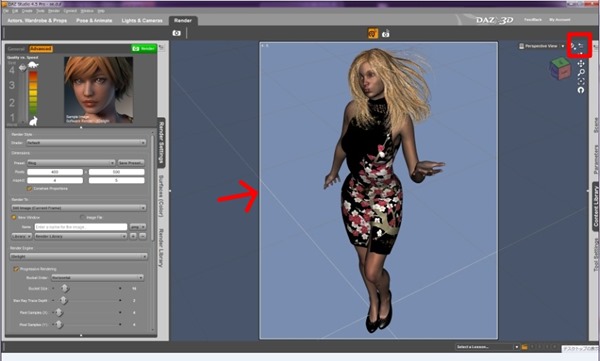


















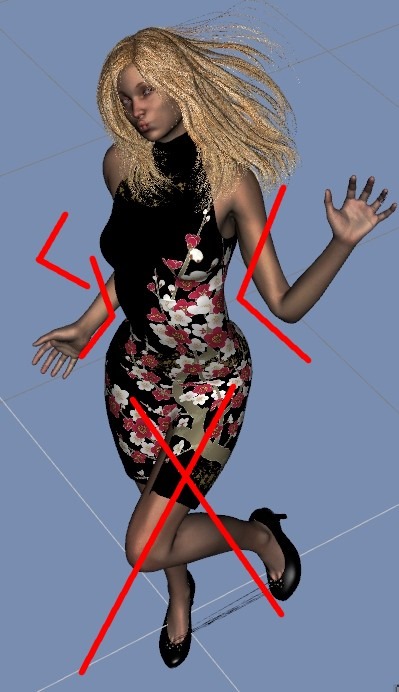








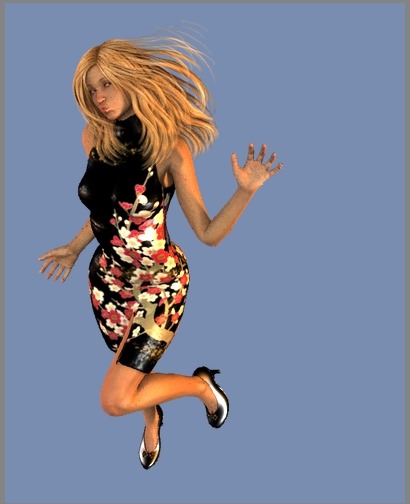

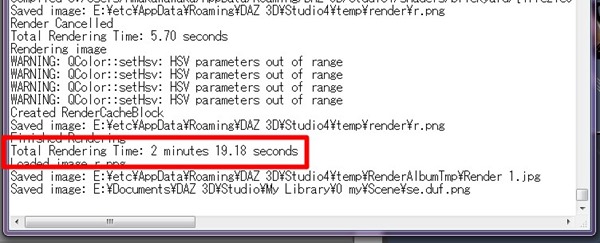




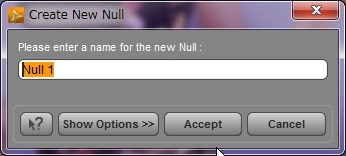


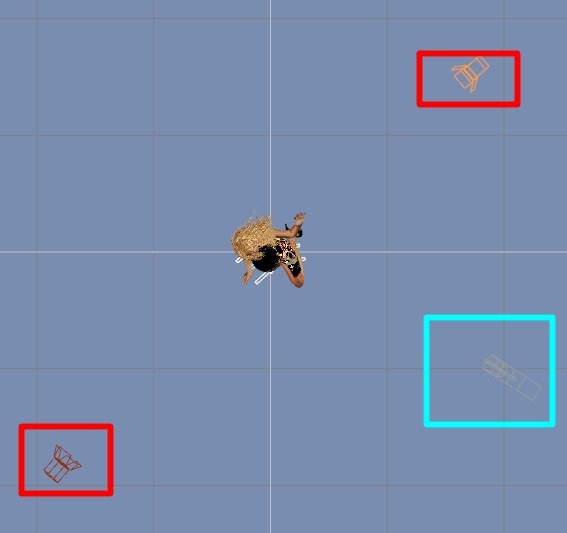
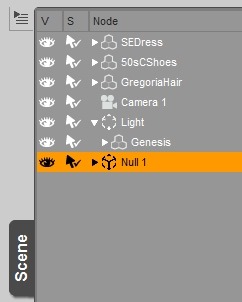
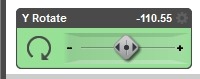
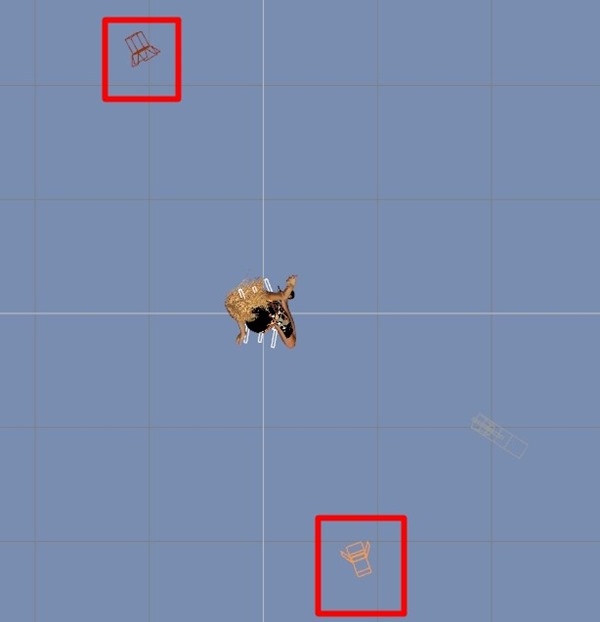





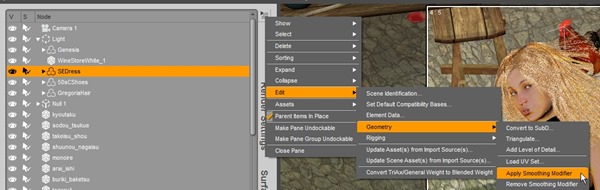
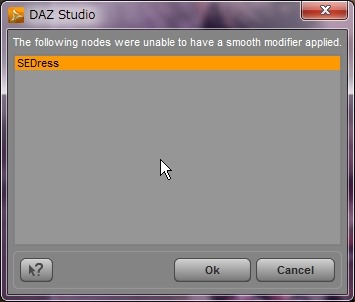
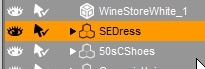




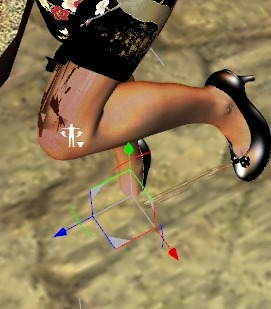
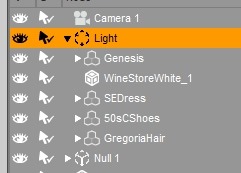




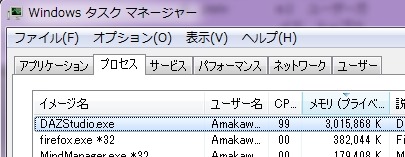


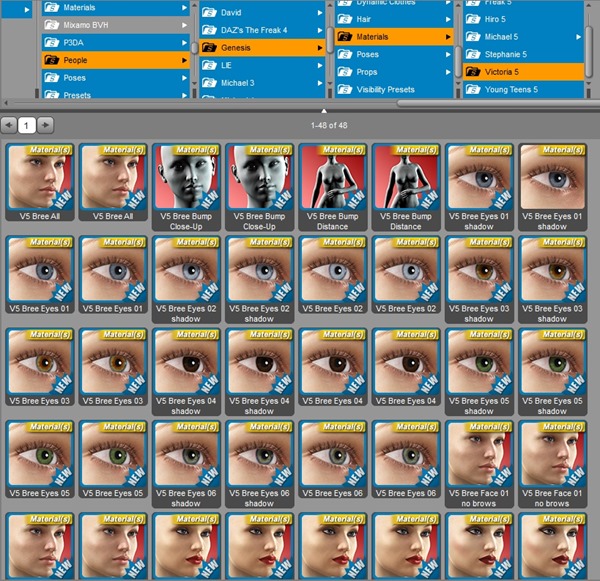
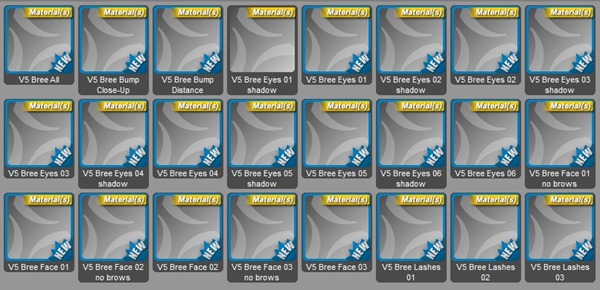
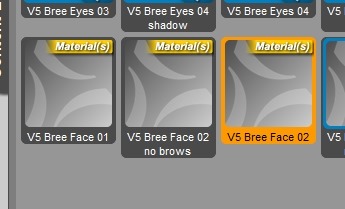




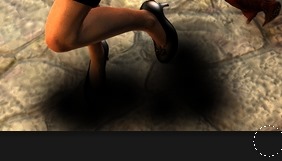
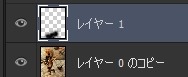
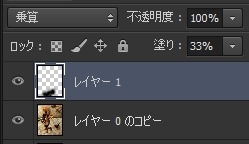








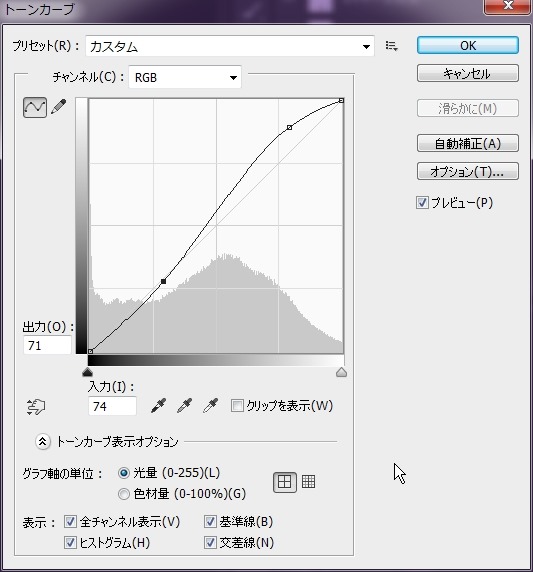











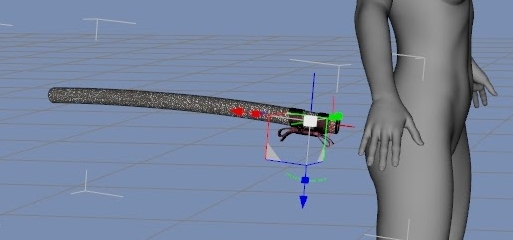
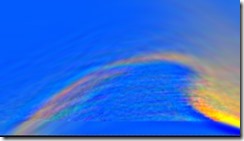






コメント
こんにちは!
DAZStudio4.5には標準で『PowerPose』という
人体フィギアにポーズをつけるのに便利な機能があります。
使用法はメニューバーから
Window → Panes(Tabs) → PowerPose を選択して
表示されたタブを適当な場所に登録するだけですw
人体の可動域に限定して直感的に操作できるので
腕や指があらぬ方向に曲がったりということもなく、
パラメータやハンドルを操作するよりも効率的に
ポーズを盗らせることができます。
ちなみにマウスの右ボタンドラッグで回転
左ドラッグで移動になります。
ぜひ、一度ためしてみてください^^
kasugaさんこんにちは♪
パワーポーズありがとうございます。
私も最初使っていたんですが、どうも、相性が悪くて(笑)
数値でいじれる方が、私はらくなんですよ。
なので、パラメータでちょこちょこしています。
ポーズ着けるときは大体リミッターを外していますので
パラメータ以外だと、ヒュンッ、とどっかいっちゃうんですよね。
ツールパラメータで動く速度を変えると、普通に動かすときに邪魔臭くて。
基本的にアナログ好きなんです(笑)
>ちなみにマウスの右ボタンドラッグで回転
>左ドラッグで移動になります。
失礼しました、逆でした><
正しくは、右ボタンドラッグで移動
左ボタンドラッグで回転です。
丁寧な解説でわかりやすいです。大変参考になります。
ポージングって奥が深いですよね。(`・ω・´)b
とうふさんこんにちは♪
ポージングは奥が深いですねぇ。
どんたげつけても気に入らないですしね……(遠い祖)
もっと美人さんに見せるべく、がんばりますよぉっ! オーッ♪
今回は徹頭徹尾ポーズ集から引っ張ってきたので時間掛かっていませんけど
最初からつけたら半時間ぐらい普通に無くなりますね。
ライトはちゃんとグループに入りますよ。
落ちたこともなく、普通に機能しています。
WinXP、DAZ Studio4.5の32bit版の環境です。
環境によるのでしょうか。
すいさんおひさしぶりです~♪
ライトってグループに入るんですか!
何度やってもうちでは落ちますよ。
Windows7 64bitですけど
多分これもうち独特の不具合な気がします……(T_T)
ありがとうございます♪